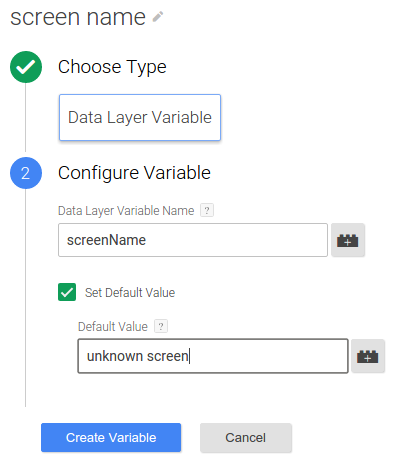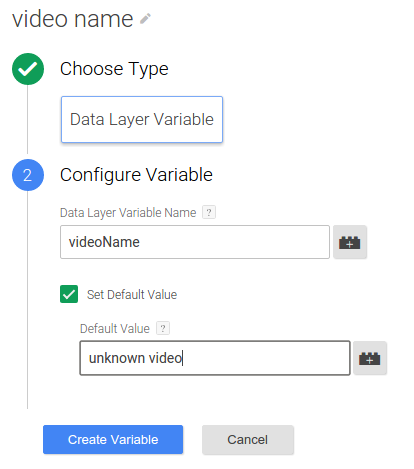Google Analytics uygulamanızda, uygulama ikili programınızı yeniden oluşturup pazar yerlerine yeniden göndermenizi gerektirmeyen çalışma zamanı değişikliklerini etkinleştirmek için, uygulamanızda Google Etiket Yöneticisi (GTM) ile Universal Analytics'i (UA) uygulayın.
Bu kılavuzda, Universal Analytics etiketlerini ve Android için Google Etiket Yöneticisi SDK'sını kullanarak:
Ekran görüntülenme sayısı gönder
Uygulamanızda yeni bir ekran açıldığında Google Analytics'e bir ekran görünümü göndermek için:
- Ekran adı değişkeni oluşturma
- Açık ekran etkinlik tetikleyicisi oluşturma
- Universal Analytics ekran görüntüleme etiketi oluşturma
- Açık ekran etkinliğini ve ekran adını veri katmanına aktarma
1. Ekran adı değişkeni oluşturma
GTM'de ekran adı değişkeni oluşturmak için:
- Google Etiket Yöneticisi hesabınızda oturum açın.
- Bir mobil kapsayıcı seçin.
- Sol gezinme çubuğunda Değişkenler'i tıklayın.
- Kullanıcı Tanımlı Değişkenler altında Yeni'yi tıklayın.
- Başlıksız Değişken'i tıklayarak değişken adı ekran adını girin.
- Değişken türü olarak Veri Katmanı Değişkeni'ni seçin.
- Veri Katmanı Değişken Adı olarak screenName girin ve bilinmiyor ekran varsayılan değerini ayarlayın.
- Değişken Oluştur'u tıklayın.
2. Açık ekran etkinlik tetikleyicisi oluşturma
Google Etiket Yöneticisi'nde Universal Analytics ekran görüntüleme etiketini tetikleyecek bir tetikleyici oluşturmak için:
- Google Etiket Yöneticisi hesabınızda oturum açın.
- Bir mobil kapsayıcı seçin.
- Sol gezinme çubuğunda Tetikleyiciler'i tıklayın.
- Yeni'yi tıklayın.
- OpenScreenEvent'in tetikleyici adını girmek için Adsız Tetikleyici'yi tıklayın.
- Özel etkinlik'i seçin.
- Etkinleştirme'nin altında, aşağıdaki koşulu girin:

- Tetikleyici Oluştur'u tıklayın.
3. Universal Analytics ekran görüntüleme etiketi oluşturma
Açılış ekran etkinliği tarafından tetiklenen bir Universal Analytics ekran görüntüleme etiketi oluşturmak için:
- Google Etiket Yöneticisi hesabınızda oturum açın.
- Bir mobil kapsayıcı seçin.
- Sol gezinme çubuğunda Etiketler'i tıklayın.
- Yeni'yi tıklayın.
- Ekranı Aç etiket adını girmek için Başlıksız Etiket'i tıklayın.
- Google Analytics ürününü seçin.
- İzleme kimliğini girin.
- İzleme Türü olarak Uygulama Görüntüleme'yi seçin.
- Diğer ayarlar'ı tıklayın.
- Ayarlanacak Alanlar'ı tıklayın.
- Aşağıdaki alanları eklemek için arka arkaya + Alan Ekle'yi tıklayın:
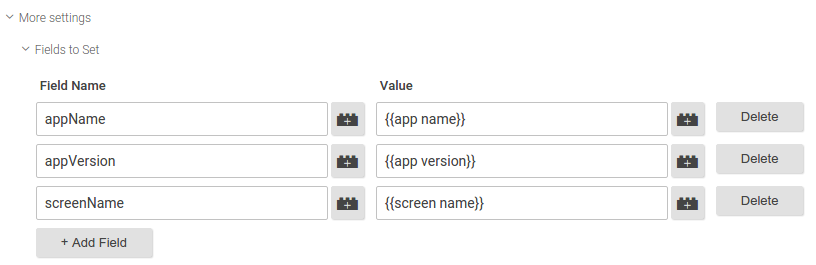
- Devam'ı tıklayın.
- Etkinleştirme'nin altında Özel'i tıklayın.
- OpenScreenEvent özel tetikleyicisini seçin.
- Kaydet'i tıklayın.
- Etiket Oluştur'u tıklayın.
4. Açık ekran etkinliğini ve ekran adını veri katmanına aktarmak için
Veri katmanına bir openScreen etkinliği ve bir screenName değeri aktarmak için uygulamanıza bir kod ekleyin. Örneğin:
import com.google.tagmanager.DataLayer;
import com.google.tagmanager.TagManager;
import android.app.Activity;
import android.os.Bundle;
public class MainActivity extends Activity {
private static final String SCREEN_NAME = "Home Screen";
private DataLayer mDataLayer;
@Override
public void onCreate(Bundle savedInstanceState) {
super.onCreate();
}
@Override
public void onStart() {
super.onStart();
mDataLayer = TagManager.getInstance(this).getDataLayer();
// Push an openScreen event and a screenName value to the data layer.
// This call assumes the container has already been opened, otherwise events
// pushed to the data layer will not fire tags in that container.
mDataLayer.push(DataLayer.mapOf("event", "openScreen", "screenName", SCREEN_NAME));
}
}
Etkinlikleri gönder
Bir kullanıcı, uygulamanızdaki kullanıcı arayüzü kontrolleri veya içeriğiyle etkileşimde bulunduğunda Google Analytics'e etkinlik göndermek için:
- (İsteğe bağlı) Etkinlik değişkenleri oluşturma
- Etkinlik tetikleyicisi oluşturma
- Universal Analytics etkinlik etiketi oluşturma
- Etkinlik ve etkinlik değişkeni değerini veri katmanına aktarma
Aşağıdaki adımlarda, kullanıcı video oynatma başlattığında bir etkinliğin Google Analytics'e nasıl gönderileceği gösterilmektedir.
1. (İsteğe bağlı) Etkinlik değişkenleri oluşturma
Etkinlik; kategorisini, eylemi, etiketini veya değer alanlarını temsil etmek için veri katmanı değişkenlerini kullanıyorsa önce bu değişkenleri oluşturmanız gerekir. Bu örnekte video oynatma etkinlik etiketi, videonun adını almak için bir veri katmanı değişkeni kullanır.
GTM'de video adı değişkeni oluşturmak için:
- Google Etiket Yöneticisi hesabınızda oturum açın.
- Bir mobil kapsayıcı seçin.
- Sol gezinme çubuğunda Değişkenler'i tıklayın.
- Kullanıcı Tanımlı Değişkenler altında Yeni'yi tıklayın.
- Video adı değişken adını girmek için Adsız Değişken'i tıklayın.
- Değişken türü olarak Veri Katmanı Değişkeni'ni seçin.
- Veri Katmanı Değişken Adı olarak videoName girin ve varsayılan değerini unknown video olarak ayarlayın.
- Değişken Oluştur'u tıklayın.
2. Etkinlik tetikleyici oluşturma
GTM'de Universal Analytics etkinlik etiketini tetikleyecek bir etkinlik tetikleyici oluşturmak için:
- Google Etiket Yöneticisi hesabınızda oturum açın.
- Bir mobil kapsayıcı seçin.
- Sol gezinme çubuğunda Tetikleyiciler'i tıklayın.
- Yeni'yi tıklayın.
- VideoPlayEvent tetikleyicisinin adını girmek için Adsız Tetikleyici'yi tıklayın.
- Özel etkinlik'i seçin.
- Etkinleştirme'nin altında, aşağıdaki koşulu girin:

- Tetikleyici Oluştur'u tıklayın.
3. Universal Analytics etkinlik etiketi oluşturma
Video oynatma etkinliği tarafından tetiklenen bir Universal Analytics etkinlik etiketi oluşturmak için:
- Google Etiket Yöneticisi hesabınızda oturum açın.
- Bir mobil kapsayıcı seçin.
- Sol gezinme çubuğunda Etiketler'i tıklayın.
- Yeni'yi tıklayın.
- Video Oynatma Etkinliği etiket adını girmek için Başlıksız Etiket'i tıklayın.
- Google Analytics ürününü seçin.
- İzleme kimliğini girin.
- İzleme Türü olarak Etkinlik'i seçin.
- Aşağıdaki etkinlik izleme parametrelerini girin:
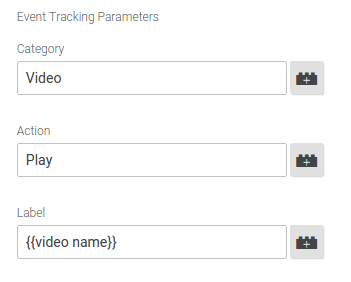
- Diğer ayarlar'ı tıklayın.
- Ayarlanacak Alanlar'ı tıklayın.
- Aşağıdaki alanları eklemek için arka arkaya + Alan Ekle'yi tıklayın:
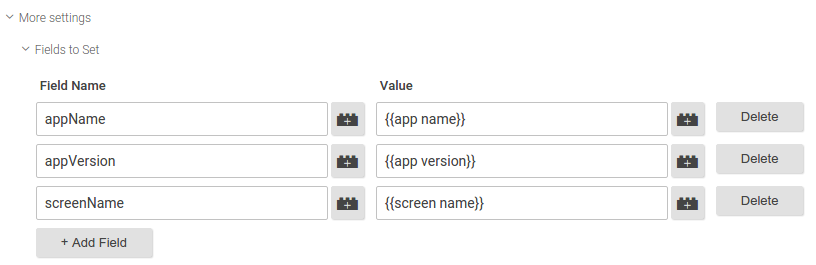
- Devam'ı tıklayın.
- Etkinleştirme'nin altında Özel'i tıklayın.
- VideoPlayEvent özel tetikleyicisini seçin.
- Kaydet'i tıklayın.
- Etiket Oluştur'u tıklayın.
4. Etkinlik ve etkinlik değişkeni değerini veri katmanına aktararak
Veri katmanına bir videoPlay etkinliği ve bir videoName değeri aktarmak için kod yazın. Örneğin:
import com.google.tagmanager.DataLayer;
import com.google.tagmanager.TagManager;
public class VideoPlayer {
// Called when a user starts a video playback.
public void onPlay(Video v) {
DataLayer dataLayer = TagManager.getInstance(this).getDataLayer();
// Push a videoPlay event and a videoName value to the data layer.
// This call assumes the container has already been opened, otherwise events
// pushed to the data layer will not fire tags in that container.
dataLayer.push(DataLayer.mapOf("event", "videoPlay", "videoName", v.getName());
play(v);
}
// Rest of the implementation.
// ...
}
E-ticaret işlemlerini gönder
Kullanıcı uygulama içi bir satın alma işlemini tamamladığında, işlemi ve ilişkili öğeleri Google Analytics'e göndermek için:
- İşlem tetikleyicisi oluşturma
- Universal Analytics işlem etiketi oluşturma
- İşlem etkinliğini, işlemi ve öğeleri veri katmanına aktarma
Desteklenen işlem ve öğe değişkeni adlarının listesi için Desteklenen e-ticaret veri katmanı değişkenleri bölümüne bakın.
1. İşlem tetikleyicisi oluşturma
Google Etiket Yöneticisi'nde Universal Analytics işlem etiketini tetikleyecek işlem tetikleyicisi oluşturmak için:
- Google Etiket Yöneticisi hesabınızda oturum açın.
- Bir mobil kapsayıcı seçin.
- Sol gezinme çubuğunda Tetikleyiciler'i tıklayın.
- Yeni'yi tıklayın.
- İşlem Tamamlandı tetikleyicisinin adını girmek için Adsız Tetikleyici'yi tıklayın.
- Özel etkinlik'i seçin.
- Etkinleştirme'nin altında, aşağıdaki koşulu girin:

- Tetikleyici Oluştur'u tıklayın.
2. Universal Analytics işlem etiketi oluşturma
İşlem etkinliği tarafından tetiklenen bir Universal Analytics işlem etiketi oluşturmak için:
- Google Etiket Yöneticisi hesabınızda oturum açın.
- Bir mobil kapsayıcı seçin.
- Sol gezinme çubuğunda Etiketler'i tıklayın.
- Yeni'yi tıklayın.
- İşlem Tamamlandı etiket adını girmek için Başlıksız Etiket'i tıklayın.
- Google Analytics ürününü seçin.
- İzleme kimliğini girin.
- İzleme Türü olarak İşlem'i seçin.
- Diğer ayarlar'ı tıklayın.
- Ayarlanacak Alanlar'ı tıklayın.
- Aşağıdaki alanları eklemek için arka arkaya + Alan Ekle'yi tıklayın:
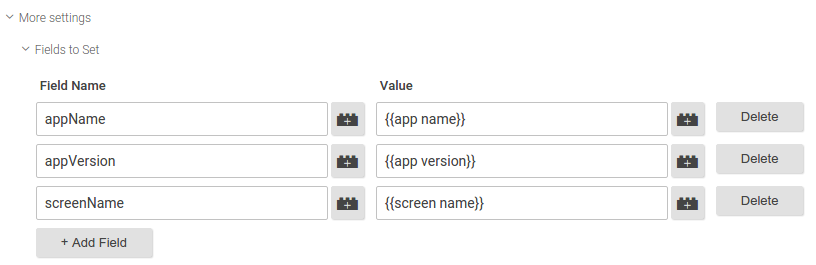
- Devam'ı tıklayın.
- Etkinleştirme'nin altında Özel'i tıklayın.
- TransactionCompleted özel tetikleyicisini seçin.
- Kaydet'i tıklayın.
- Etiket Oluştur'u tıklayın.
3. İşlem etkinliğini, işlemi ve öğeleri veri katmanına aktararak
İşlem etkinliğini, işlemi ve ilişkili öğeleri veri katmanına aktarmak için kod yazın. İşlem ve öğe verilerini veri katmanına aktarmak için desteklenen işlem ve öğe değişken adlarını kullanmanız gerekir. Örneğin:
// Called when a user completes a transaction.
public void onPurchaseCompleted(Purchase p) {
DataLayer dataLayer = TagManager.getInstance(this).getDataLayer();
// Put maps of item data into an array to be pushed to the data layer.
ArrayList<Map<String, String>> purchasedItems = new ArrayList<Map<String, String>>();
for (Item i : p.items) {
HashMap<String, String> currentItem = new HashMap<String, String>();
currentItem.put("name", i.getProductName());
currentItem.put("sku", i.getProductSku());
currentItem.put("category", i.getProductCategory());
currentItem.put("price", i.getProductPrice());
currentItem.put("currency", "USD");
currentItem.put("quantity", i.getProductQty());
purchasedItems.add(currentItem);
}
// This call assumes the container has already been opened, otherwise events
// pushed to the [DataLayer] data layer will not fire tags in that container.
dataLayer.push(DataLayer.mapOf("event", "transaction",
"transactionId", p.getTransId(),
"transactionTotal", p.getTotal(),
"transactionAffiliation", "In-app Store",
"transactionTax", p.getTax(),
"transactionShipping", p.getShippingCost(),
"transactionCurrency", "USD",
"transactionProducts", purchasedItems));
// Because the data layer is persistent, you should reset fields to null
// after you are done pushing the transaction.
dataLayer.push(DataLayer.mapOf("transactionId", null,
"transactionTotal", null,
"transactionAffiliation", null,
"transactionTax", null,
"transactionShipping", null,
"transactionCurrency", null,
"transactionProducts", null));
}
Universal Analytics Geliştirilmiş E-ticaret özelliklerini uygulamak üzere Android için Google Etiket Yöneticisi SDK'sını kullanma hakkında daha fazla bilgi için Geliştirilmiş E-ticaret bölümüne bakın.
Desteklenen e-ticaret veri katmanı değişkenleri
Evrensel işlem etiketleri, aşağıdaki işlem ve öğe değişkeni adlarını destekler.
İşlem değişkenleri
| Değişken Adı | Açıklama | Tür | Gerekli |
|---|---|---|---|
transactionId |
Benzersiz işlem tanımlayıcı | dize | Evet |
transactionAffiliation |
İş ortağı veya mağaza | dize | Hayır |
transactionTotal |
İşlem toplamı | dize | Hayır |
transactionTax |
İşlemin vergi tutarı | dize | Hayır |
transactionShipping |
İşlemin gönderim maliyeti | dize | Hayır |
transactionCurrency |
İşlemin para birimi | dize | Hayır |
transactionProducts |
İşlem sırasında satın alınan öğelerin listesi | içeren öğe değişkenleri dizisidir. | Hayır |
Öğe değişkenleri
| Değişken Adı | Açıklama | Tür | Gerekli |
|---|---|---|---|
name |
Ürün adı | dize | Evet |
sku |
Ürün SKU'su | dize | Hayır |
category |
Ürün kategorisi | dize | Hayır |
price |
Ürün fiyatı | dize | Hayır |
currency |
price para birimi türü |
dize | Hayır |
quantity |
Öğe miktarı | dize | Hayır |
Yönlendiren ilişkilendirmesini yükle
Aşağıdaki hizmeti ve alıcıyı AndroidManifest.xml dosyanıza kaydederseniz mevcut yükleme yönlendiren verileri, tüm Google Analytics isabetlerine veya AdWords Yeniden pazarlama pikseli isteklerine otomatik olarak dahil edilir:
<service android:name="com.google.tagmanager.InstallReferrerService" />
<receiver android:name="com.google.tagmanager.InstallReferrerReceiver" android:exported="true">
<intent-filter>
<action android:name="com.android.vending.INSTALL_REFERRER" />
</intent-filter>
</receiver>